Zoomはアプリをインストールして使用することが推奨されていますが、アプリのインストールが禁止されているパソコンなどでは、ブラウザを使ってZoomのテレビ会議に参加することも可能です。
Zoomへの参加用URLをクリックしたときに、参加者の画面に出る「ブラウザから起動してください」のリンクを参加者がクリックすることで、アプリを使わずにブラウザからZoomへ参加することが出来ます。
はじめから参加者の画面に「ブラウザから起動してください」を表示させるかどうかは、ホスト(主催者)側の設定によって変えることが出来ます。ここではその設定方法を説明します。

「ブラウザから起動してください」のリンクを、ホストの設定で参加者の画面に表示させる方法
ホスト側のZoomの設定で、参加者の画面にはじめから「ブラウザから起動してください」のリンクを表示させてたい場合、以下の手順で進めます。
簡単な流れ
- Zoomにホストのアカウントでサインインします。
- 設定の画面に入ります。
- 「ブラウザから参加するリンクを表示します」にチェックを付けます。
それでは、1つずつ見ていきましょう!
1.Zoomにサインインします
Zoomにホストのアカウントでサインインします。Zoomのサイト右上にある「サインイン」のリンクから入ります。
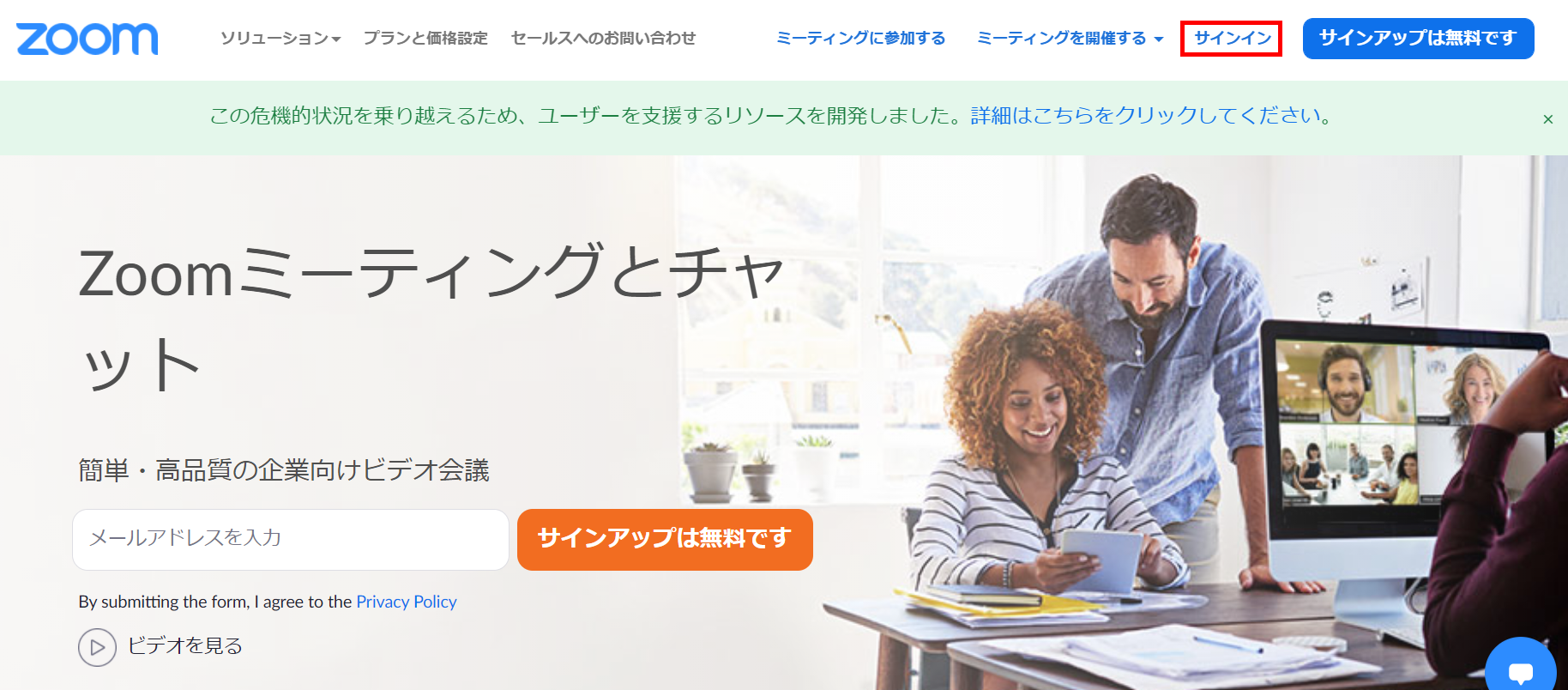

2.設定画面に入ります
サインインしたら、「設定」をクリックして設定画面に入ります。
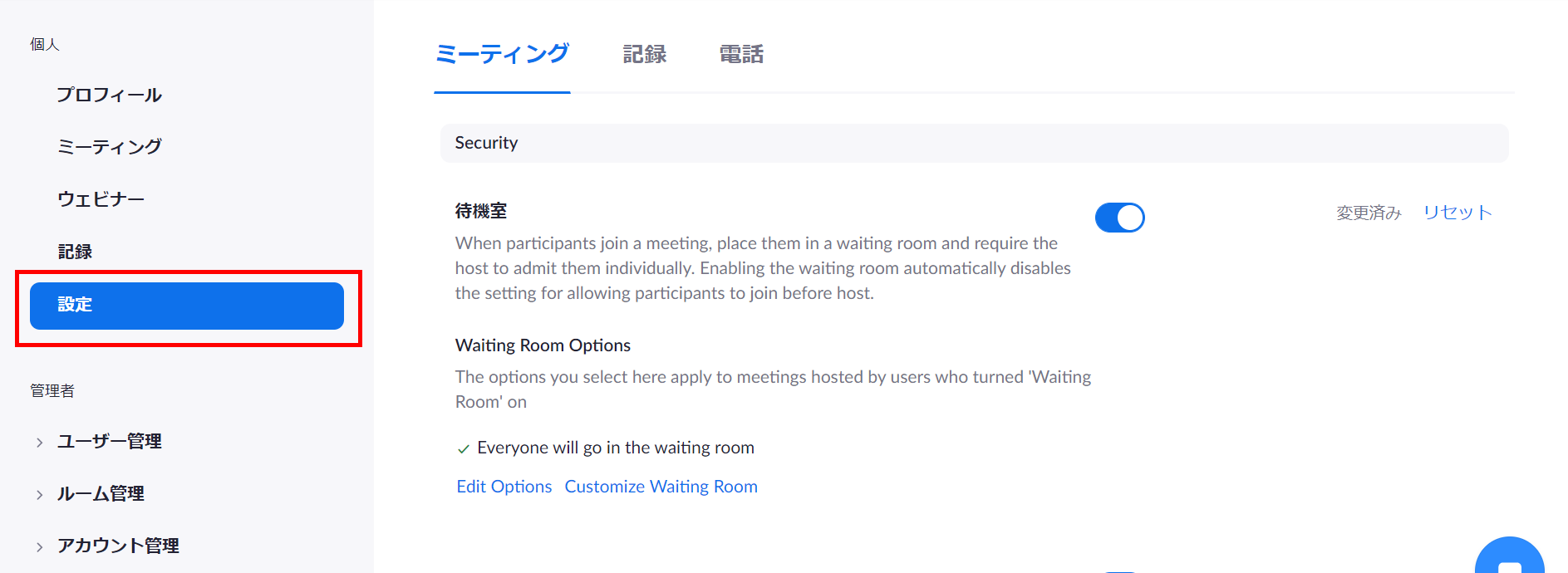

3.「ブラウザから参加するリンクを表示します」にチェックを付けます
設定画面を下に進めていくと、「ミーティングにて(詳細)」の中の1つに、「ブラウザから参加するリンクを表示します」の項目があります。
この項目の右側のチェックを付けて有効化することで、設定完了です。
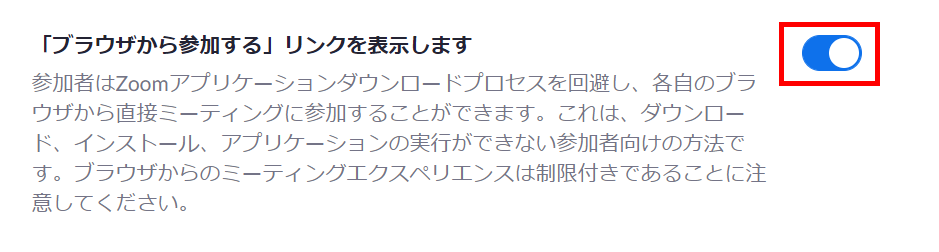

Zoomに初めて参加する方が多いと思われるようなミーティングでは、ホスト(主催者)がこの設定をしておくと、アプリをインストールできない参加者が、ブラウザからZoomへ参加する際の手間を減らすことが出来ます。
Zoomアプリをインストールせずに、ブラウザから参加する方法はこちら
-

-
Zoomへブラウザ(Google Chromeなど)から参加する方法
パソコンにZoomアプリをインストールできない場合、ブラウザを使ってアプリをインストールせずZoomのテレビ会議に参加することが可能です。 Zoomアプリがインストールや起動できない場合には、ブラウザ ...
続きを見る

その他のZoomの操作方法は、Zoomの解説記事一覧から、気になる記事を確認してみてください。